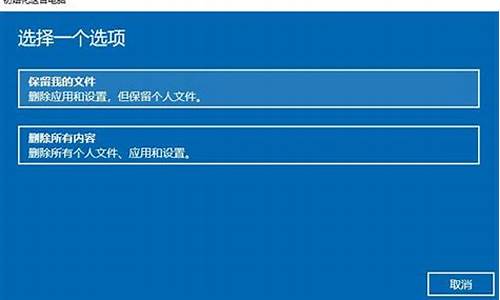电脑能打开怎么重装电脑系统-电脑可以打开怎么重装系统
1.请问电脑开机进入此界面,怎么设置才能重装系统
2.电脑可以正常开机,优盘怎么重装系统
3.电脑怎么重装系统啊
4.电脑不用光盘怎么重装系统
请问电脑开机进入此界面,怎么设置才能重装系统

安装或重装GHOST版操作系统的方法和步骤如下:
1、光驱重装:将系统光盘放入光驱,重启电脑。进入安装系统画面,开始安装。
2、U盘安装系统:当你的电脑没有光驱,或光驱坏掉的时候,可以选择这个方法。
第1步:要下载并安装ultraiso软件,同时下载一个xp系统或者win7系统。
第2步:打开ultraiso软碟通了。文件->打开,找到你下载的ISO格式系统。
第3步:ultraiso菜单上找到“启动光盘->写入硬盘镜像”。
第4步:ultraiso会弹出“写入硬盘映像对话框”,选择USB-ZIP模式。
第5步:ultraiso软碟通就会将系统写入到你的U盘中了。
第6步:利用制作好的U盘直接安装系统就好了。
3、一键GHOST:在DOS系统中备份和还原系统。(备注:这种方法不需要下载ghost版镜像安装文件,但前提是你电脑里有系统完好时做的系统备份.)
4、免光驱无U盘重装系统:
第1步、选择你所需要的系统 。
第2步、下载系统 。
第3步、恢复系统:找到One Key Ghost文件之后双击运行它,之后根据提示然后把镜像文件恢复在C盘就可以了。此时你的计算机将自动重启,全自动进入Ghost装机界面,现在大部分
Ghsot都做的比较人性化都是自动化的快速装机。甚至离线自动装机,都非常简单,给一些不会装系统的电脑菜鸟们带来许多方便,而且这样装机不需要分配硬盘等等。能够快速的还您一
个干净的系统(第一次进入新系统最好格下盘)
5、系统重装一般只需要几个步骤:数据备份、安装系统、驱动软件安装、还原数据。该功能采用向导式操作,以对话及说明提示方式一步一步引导用户进行重装系统。初学者只需要按照
提示,就可以轻松自行重装系统,无需再麻烦他人。也不需要U盘,光盘,光驱,系统文件镜像等繁琐的前期准备。
6、硬盘安装方法:首先下载你要安装的XP或Win7系统镜像文件,然后将下载好的文件解压到非系统盘,接着,点击其中的autorun.exe,选择“一键安装系统到C盘”,接下来就是全自动
安装过程,整个过程大约5分钟左右。
★免光驱和U盘.直接在当前系统下使用硬盘安装方法,进行原版系统安装(重装)的步骤和方法如下:
1.下载原版系统镜像.这个先自己去找,找不到我再给你.
2.下载nt6 hdd installer - ?硬盘安装nt6.x系统工具.
3.使用WinRAR解压缩你下载的系统原版镜像.ISO到其他分区"根"目录下,★注意:不要放入任何文件夹里面!
4.安装nt6 hdd installer - ?硬盘安装nt6.x系统工具,按提示重启电脑.
5.重启后,选进模式2,(XP选模式1).就开始安装系统了.(选自定义安装到指定的分区)
6.一切跟着提示做就行.跟使用原版光盘安装一样.做完重启电脑,系统安装完毕了.
★备注:如果当前电脑里无任何系统,就需要使用到WInPE的光盘或U盘启动盘引导电脑进PE,再按上面方法进行系统硬盘安装.
电脑可以正常开机,优盘怎么重装系统
电脑可以正常开机,优盘重装系统步骤如下:
准备工具:
1、u启动U盘启动盘制作工具
2、4g以上可用U盘
3、准备安装的系统安装包
具体步骤:
1、下载u启动U盘启动盘制作工具,并制作启动U盘。如图:
2、将准备好的u启动u盘启动盘插在电脑usb接口上,然后重启电脑,在出现开机画面时通过u盘启动快捷键进入到u启动主菜单界面,选择02U启动Win8PE标准版(新机器)选项:
3、进入pe系统u启动pe装机工具会自动开启并识别u盘中所准备的原版win7系统镜像,建议参考下图的内容选择系统版本以及磁盘安装分区,操作完成后点击确定:
4、此时弹出的确认提示窗口中,勾选复选框“完成后重启”,接着点击确定,如图:
5、此过程大约需要数分钟的时间,在此切勿操作其他相关u盘操作,操作结束后在弹出的窗口中点击“是”重启计算机即可:
6、最后电脑会继续执行剩余原版win7系统安装步骤,敬请耐心等待:
7、安装完成之后需要进行系统相关设置,设置完成便能进入win7系统:
电脑怎么重装系统啊
电脑重装系统方法很多,以下所列可择一操作。
1、硬盘安装:开机或重启后按F11键或F8键,看有没有安装一键GHOST或类似软件,有则选择一键还原按回车确定,进入一键还原操作界面后,再选择“还原”确定即可。如果以前刚装机时进行过一键备份,则能恢复到备份时的状态。
另外,如果能够进入现在的系统或开机时按F8能够进入命令行模式,可搜索WINDOWS版或DOS版的GHOST.exe程序和GHO系统文件,然后手工运行GHOST程序装载系统GHO文件也能重装系统。
2、U盘安装:如果没有一键还原,则使用系统U盘重装系统。启动U盘制作及U盘重装系统的操作步骤为:
(1)制作启动U盘:到实体店买个容量8G以上的U盘,上网搜索下载老毛桃或大白菜等启动U盘制作工具,将U盘插入电脑运行此软件制作成启动U盘,再到系统之家或类似网站下载WINXP或WIN7等操作系统的GHO文件,复制到U盘或启动工具指定的U盘文件夹下并按要求重命名。也可以上网搜索下载ISO格式的系统镜像文件(内含GHO系统文件或完整的系统安装文件),通过ultraiso等工具释放到U盘制作成包含系统的启动U盘。
(2)设置U盘启动:开机按DEL键(笔记本一般为F2或其它)进入BIOS设置界面,进入BOOT选项卡设置USB磁盘为第一启动项(注:部分电脑需要在此时插入U盘进行识别才能设置),再按F10保存退出重启。部分新主板支持开机后连按F12或F11进入启动选项菜单,可不进CMOS界面直接选择U盘或其它需要的启动项启动电脑。
(3)U盘重装系统:插入U盘启动电脑,进入U盘功能菜单之后,选择“安装系统到硬盘第一分区“,回车确定后按提示操作,或者进入PE系统后,运行桌面上的“一键安装系统”,电脑会自动运行GHOST软件并自动搜索U盘上的GHO文件克隆安装到C区,整个过程基本无需人工干预,直到最后进入系统桌面。
3、光盘安装:电脑使用光盘重装系统,其操作步骤如下:
(1)准备系统光盘:如果没有可以去电脑商店购买,需要安装什么系统就买什么系统的最新版光盘。如果有刻录光驱,也可上网自行下载ISO格式的系统文件刻录成系统光盘。
(2)设置光盘启动:开机后按DEL键(笔记本一般为F2或根据屏幕底行提示的热键)进入CMOS,并在BOOT选项卡中设置光驱(CD-ROM或DVD-ROM)为第一启动项,再按F10保存退出重启。重启电脑时及时将系统光盘插入光驱。
(3)克隆安装系统:光盘启动成功后会显示功能菜单,此时选择菜单中的“将系统克隆安装到C区”,回车确定后,电脑会自动运行GHOST软件自动载入GHO文件克隆安装到C区,整个过程基本无需人工干预,直到最后进入系统桌面。
注意:在安装系统完成后,先安装安全软件如360安全卫士加360杀毒或者金山毒霸之类其它安全软件,进行全盘查杀木马、病毒,再打好系统补丁、安装常用软件,并下载安装使用一键还原工具进行系统备份,以备不时之需。
电脑不用光盘怎么重装系统
电脑不用光盘重装系统的具体操作方法如下:
1.打开浏览器,百度搜索“系统之家”,进入官网
2.点击下载“系统之家”
3.打开系统之家,点击“立即重装”
4.对系统盘中的(一般系统盘为C盘)重要资料进行备份,系统之家一键重装提供了“我的文档”、“收藏夹”和“桌面资料”的备份选择。也可以选择不备份,不勾选即代表不备份。下面的进度条中可以看到备份的进度和备份文件数量
5.备份完后系统之家重装大师会自动进行系统下载,可能会有一会儿等待时间。windows7系统安装是完全自动的过程,你不需要做任何的操作。
6.windows7系统下载完毕后,会出现一个提示框,提醒软件即将重启计算机自动完成系统安装,只需点击立刻重启
7.点击立刻重启后,电脑自动重启进入启动项选择菜单。默认选择系统之家一键还原,等待大约半个小时即可
:重装系统是指对计算机的操作系统进行重新的安装。当用户错误操作或遭受病毒、木马程序的破坏,系统中的重要文件就会受损导致错误,甚至崩溃无法启动,因此不得不重新安装;
一些喜欢操作电脑者,在系统运行正常情况下为了对系统进行优化,使系统在最优状态下工作,而进行重装。重新系统一般有覆盖式重装和全新重装两种。
全新安装:在原有的操作系统之外再安装一个操作系统,也就是我们通常所说的多操作系统并存。如果你还想使用以前的操作系统,或者说对新版本的Windows系统不那么放心,而只是想先试用一段时间,那么选择“全新安装”方式是最为理想的了。
该方式的优点是安全性较高,原有的系统不会受到伤害。但如果将新系统和原系统安装在同一个盘,则会使原系统被覆盖而消失。
安装系统时把原系统所在的分区删除了,也会使原系统消失。这后两种方式也可以达到系统重装的目的。升级安装:对原有操作系统进行升级,例如从Windows 98升级到Windows 2000或Windows XP,该方式的好处是原有程序、数据、设置都不会发生什么变化,硬件兼容性方面的问题也比较少,缺点当然是升级容易恢复难。
声明:本站所有文章资源内容,如无特殊说明或标注,均为采集网络资源。如若本站内容侵犯了原著者的合法权益,可联系本站删除。